Uno dei filtri presenti in Photoshop CC, è fuoco prospettico. In questo articolo proveremo a utilizzarlo inserendo uno Stop su una strada cittadina.
Fuoco prospettico
La funzione fuoco prospettico è un filtro che consente di posizionare scritte od oggetti rispettando le regole della prospettiva. Il funzionamento avviene creando una griglia su cui posizionare quello che si desidera. Nel nostro esempio useremo questa funzione per applicare una scritta Stop sulla strada che potete vedere nella figura 1.

Per prima cosa creiamo la scritta che applicheremo su questa strada, prendete quindi lo Strumento testo dalla barra degli strumenti, e con il bianco in primo piano scrivete STOP. Automaticamente, come visibile nella figura 2, verrà creato un livello di testo.
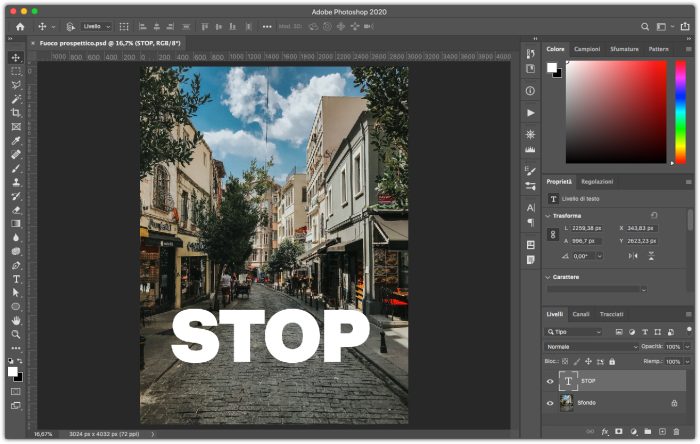
Con il tasto Cmd se usate Mac o Ctrl se usate Windows, fate clic sull’anteprima del livello STOP. Verrà creata una selezione, premete quindi la combinazione di tasti Cmd/Ctrl + C, in questo modo copierete la scritta negli appunti. Deselezionate quindi premendo Cmd/Ctrl + D e nascondete il livello STOP, facendo clic sull’icona dell’occhio accanto. Create un nuovo livello facendo clic sul + in basso nella palette Livelli. Chiamate il nuovo livello Scritta e fateci clic sopra per selezionarlo. Andate ora sul menu Filtri e selezionate Fuoco prospettico. Apparirà la finestra visibile in figura 3, nella quale dovrete fare clic sugli angoli della strada per creare la grigia prospettica.
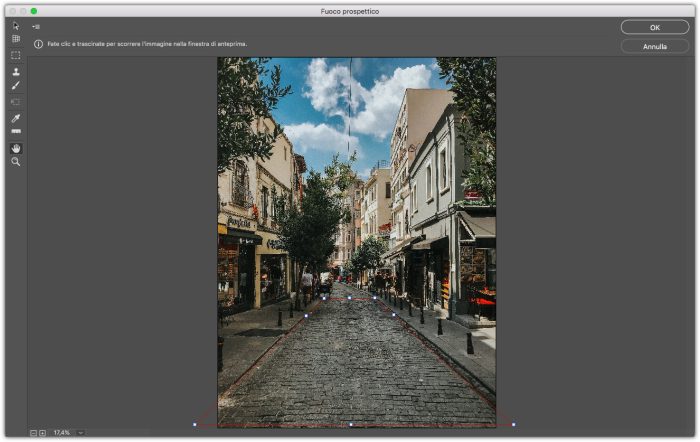
Incollate ora la scritta precedentemente creata premendo Cmd/Ctr + V. Quando incollate la scritta fate attenzione a non deselezionarla altrimenti verrà fusa con lo sfondo e non potrete più spostarla. Premete quindi Cmd/Ctrl + T per ridimensionare la scritta tenendo premuto il tasto Maiusc per evitare di deformarla. Posizionate quindi la scritta sulla griglia come visibile in figura 4.
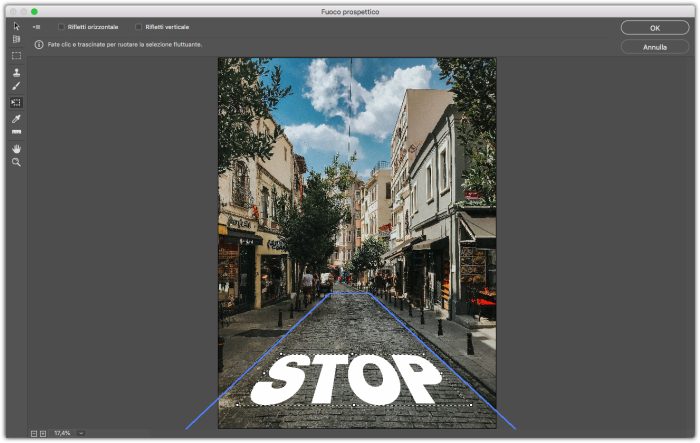
Premete quindi sul tasto OK per chiudere la finestra del filtro. Per fondere meglio la scritta sulla strada, andate sulla palette Livelli, fate clic con il tasto destro del mouse sul livello Scritta; dal menu contestuale selezionate l’opzione Opzioni di fusione che farà apparire la finestra visibile in figura 5. Come potete vedere regolate tenendo premuto il tasto Alt, i cursori Livello sottostante per far apparire le peculiarità della strada. Premete quindi sul tasto OK.
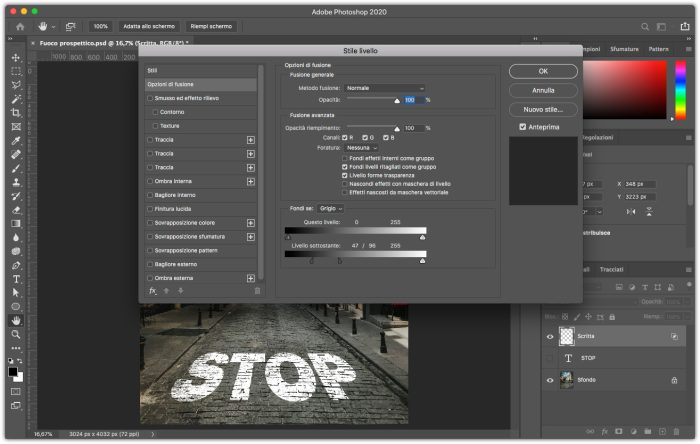
Per concludere il nostro esperimento nella palette Livelli selezionate come metodo di fusione l’opzione Sovrapponi. Come visibile nella figura 6, la nostra scritta sembra perfettamente dipinta sulla strada.





